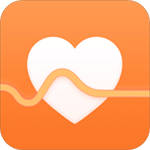canva可画竖版文字怎么添加?canva可画是尤为适合创作人员们使用的高品质辅佐应用,可以借助这款工具来轻松完成种种海报或者插图的创作事宜,在制作过程中,难免会有文字添加的操作,正常情况下,canva可画下的文本框都是属于横版状态,因为大多数时候横版文本框的使用更为切合大家的使用习惯,因此默认状态下便是横版状态,如果用户们需要使用竖版文本框的话,就需要进行一番添加操作,对于竖版文本框的添加事宜举措,可能有许多伙伴都比较不了解,小编先前也是不知道如何设置,后续也是终于了解清楚相应添加方法,现在这就来分享给大家!
canva可画竖版文字怎么添加

方法一:在素材库中,找一个竖版的文本素材,然后把里面的文字修改成自己想要的即可。
canva可画app中不仅图案的素材有很多,文字的素材也有不少,里面的文字不仅字体的花样多,排版的方式也是多种多样的,如果你不想自己手动去设计文字排版以及文字样式,就可以直接使用素材,很方便的。
方法二:新建一个文本框,然后把文本框手动调整一下宽度,这样就是竖版的了。
在文本框的四周,是有可以调整文本框大小和样式的按钮的,直接使用文本框,里面的文字样式也是固定的,大家还需要自己去挑选一个合适的文字样式哦。
上面的内容便是canva可画竖版文字添加方法分享,有需求的玩家就到来这边浏览吧!